A tartalomzár egy módja annak, hogy a webhelytulajdonosok korlátozzák a felhasználók által megtekinthető vagy hozzáférhető tartalom mennyiségét.Ha a tartalom zárolva van, a felhasználók addig nem férhetnek hozzá, amíg el nem végzik a meghatározott tevékenységet.Ez a tevékenység az e-mailes hírlevelekre való feliratkozástól a prémium anyagok vásárlásáig terjedhet.Nem minden webhelytulajdonos akarja minden cuccát ingyen odaadni.
Az anyagok zárolása az egyik módja annak, hogy pénzt keressen egy webhelyen, ezért egyes webhely-tulajdonosok bizonyos műveleteket követelnek meg a felhasználóktól a webhely bizonyos oldalainak, cikkeinek vagy szakaszainak eléréséhez.Ezt a bejegyzést annak szenteljük, hogyan használhatjuk a tartalomzárolást a WordPressben egy ingyenes beépülő modul használatával.
A tartalomzárolás célja
Sok WordPress webhelytulajdonos inkább zárolja a tartalmat az előnyei miatt.
- Növelheti a közösségi megosztást és az e-mailekre való feliratkozást, ha tartalomtárolót ad hozzá webhelyéhez.
- A tartalom szerinti célzás jelentősen fokozhatja a társadalmi elkötelezettséget is, ami segít webhelyének több látogatót vonzani, és előrébb helyezni a keresési eredmények között.
- Ha korlátozza, hogy ki férhet hozzá a tartalmaihoz, csak azok fognak többet megtenni, akik valóban érdeklődnek az Ön termékei és szolgáltatásai iránt, hogy megpróbálják feloldani a tartalmat.Ez lehetővé teszi, hogy kiválassza, mely ajánlatokat küldje el az ügyfeleknek az alapján, hogy mit választanak, mivel megfelelőbb marketingüzeneteket fog küldeni.
Megjegyzés:Még akkor is, ha teljes ellenőrzése alatt áll, hogy mit rejteget, ne feledje, hogy annak értékesnek kell lennie, hogy a látogatók szívesen feloldják.Vegye fontolóra legutóbbi bejegyzéseit, különösen a leginspirálóbb vagy legérdekesebb cikkeit, valamint nagyszerű fotókat vagy HD-videókat.
Példa a tartalom zárolására
Mielőtt elmagyaráznánk, hogyan kell használni a tartalomzárolást a WordPressben, mutassunk néhány élő példát, amelyeket az interneten láthat.Bár előfordulhat, hogy ezek a webhelyek nem használják a WordPress-t, ezek a példák ötletet adhatnak a tartalomzárolás használatáról a webhelyen.
- A Quora, az egyik legnépszerűbb kérdezz-felelet webhely az interneten, lehetővé teszi az első nézet ingyenes elolvasását.Az oldal további felfedezéséhez regisztrálnia kell egy fiókot.
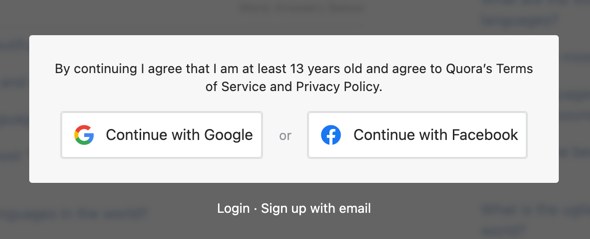
- A második példa a New York Times újság webhelyéről származik.A Quora-hoz hasonlóan ingyenesen olvashatsz egy cikket, de a további hozzáféréshez regisztráció vagy előfizetés szükséges.
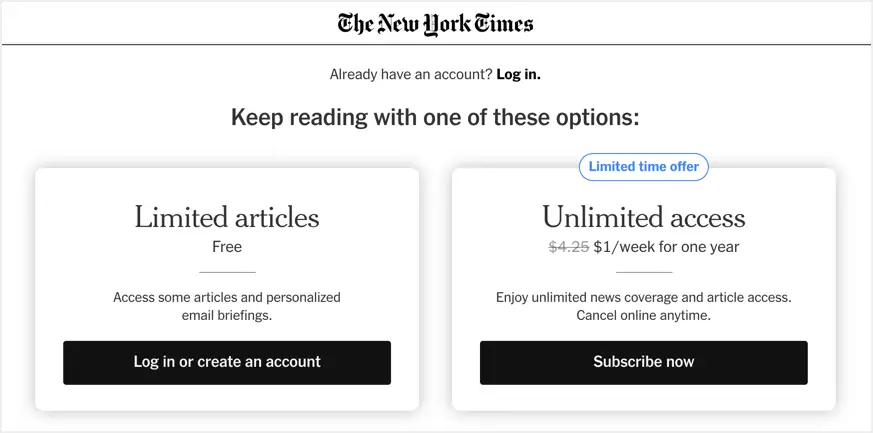
- Az utolsó példa a Business Insiderből származik, amely zárolja a tartalmat, ha hirdetésblokkolót észlel a böngészőben.A tartalom olvasásához ki kell kapcsolnia a hirdetésblokkolót, vagy elő kell fizetnie.
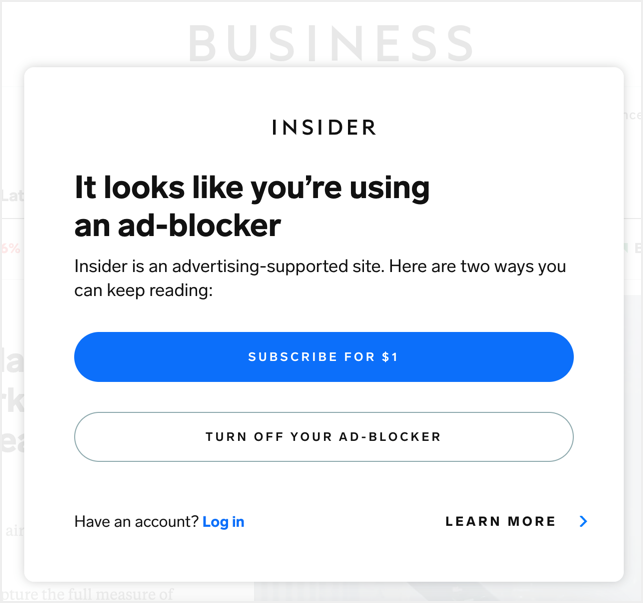
Mivel ezek a webhelyek nagyobbak, fejlett módon alkalmazzák a tartalomblokkolást.Használhatja azonban egyszerű módokon, például előfizetésekkel e-mailek gyűjtésére és speciális tartalom biztosítására a bejelentkezett felhasználók számára.
Tartalomtár WordPress beépülő modul
A WordPress tartalomtároló bővítményei növelhetik a közösségi megosztásokat, a forgalmat és a konverziós arányokat, amelyek mindegyike segíthet sikeres online jelenlétben.A Content Locker beépülő modul lehetővé teszi a blogbejegyzések, cikkek, jelentések, webináriumok, letölthető eszközök és egyéb anyagok zárolását.
Megvizsgáljuk két különböző WordPress tartalomtároló beépülő modult, mit csinálnak, és hogy jól illeszkednek-e az Ön webhelyéhez.Ezek a bővítmények a következők:
1. Válassza az Opt-In Content Locker Lite beépülő modult a tartalom zárolásához az előfizetés feloldásával
Az Opt-In Content Locker lite egy ingyenes WordPress-bővítmény, amely gyorsan és egyszerűen rögzíti a feliratkozókat a WordPress-webhelyről azáltal, hogy egyszerűen korlátoz bizonyos tartalmakat, amíg a felhasználók feliratkoznak a webhelyére.A beépülő modul két módot kínál az előfizetők ellenőrzésére: linkellenőrzést vagy kódellenőrzést használhat a tartalom feloldásához.Lépjen a WordPress adminisztrációs paneljére, telepítse és aktiválja a bővítményt a „Bővítmények > Új hozzáadása” részben.Ezt követően továbbléphet, és konfigurálhatja a beállításokat a tartalom zárolásához.
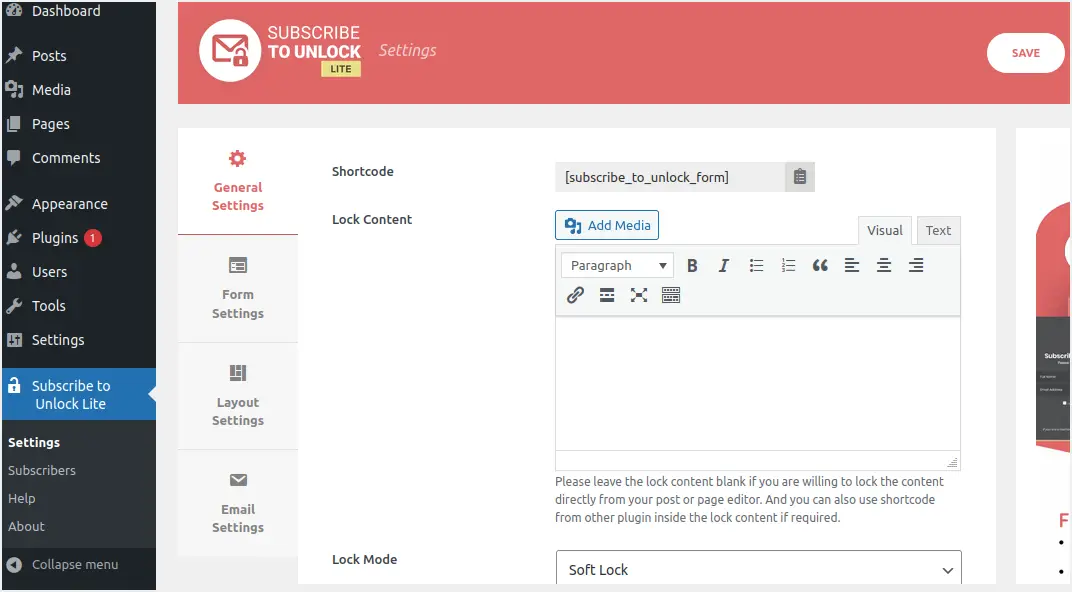
- Lépjen a Subscription Unlock Lite menübe, és kattintson az Általános beállítások elemre.
- A beépülő modul egy rövid kódot generál, amelyet ki kell másolnia és használnia kell a tartalom alatt.Ezt a rövid kódot azonban az összes többi beállítás elvégzése után másolhatja.Tehát görgessen le, és folytassa a konfigurálást.
- Hagyja üresen a „Tartalom zárolása” mezőt, mert megjelenítheti a feloldáshoz szükséges előfizetési űrlapot.Bármelyik másik beépülő modul rövid kódját is beillesztheti ebbe a „Tartalom zárolása” mezőbe.
- Kattintson a „Zárolási mód” legördülő menüre, és válassza ki a két elérhető lehetőség egyikét – a Soft Lock és a Hard Lock.
- Ezután jelölje be az Ellenőrzés jelölőnégyzetet, ha engedélyezni szeretné az előfizetések e-mailes ellenőrzését, mielőtt feloldaná az anyagi tartalmat.
- Töltse ki a fennmaradó mezőket.Négyféle üzenet létezik: Hivatkozási üzenetek feloldása, Űrlap sikerességi üzenetei, Űrlapköteles hibaüzenetek és Űrlaphibaüzenetek.
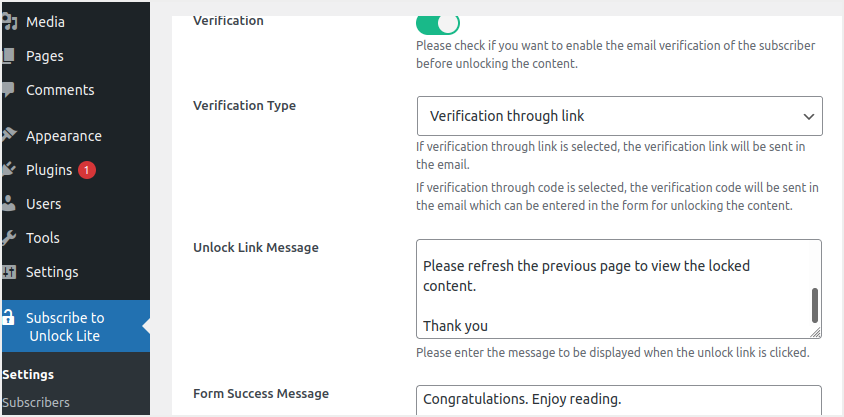
- Az Űrlapbeállításokban adja meg a címben, feliratban megjeleníteni kívánt nevet, valamint azt, hogy az előfizetőknek kötelező-e feltüntetni a nevüket.Kattintson a "Mentés" gombra a módosítások mentéséhez.
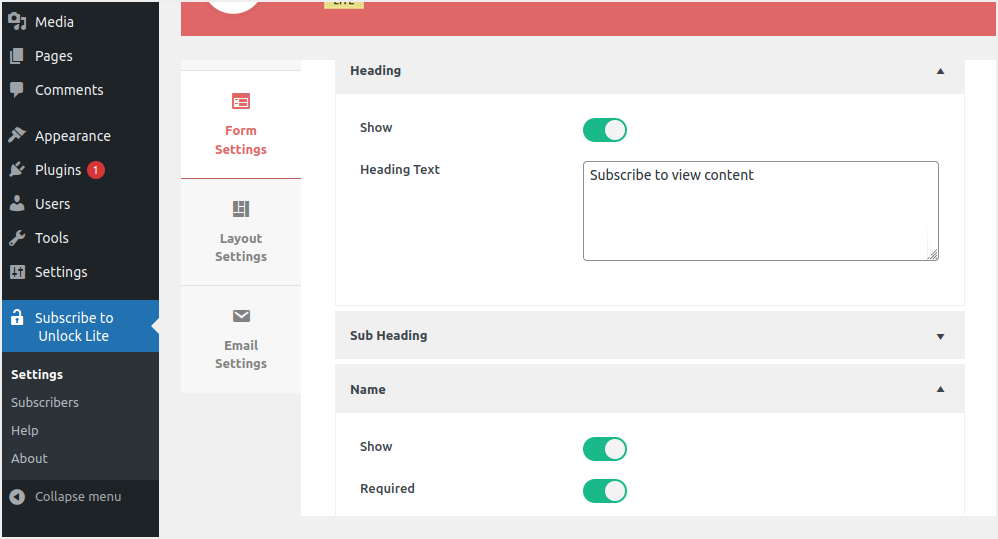
- Görgessen le, és állítsa be, hogyan jelenjenek meg az előfizetők felhasználónevei és e-mail-címei az űrlapbeállításokban, amelyeket ki kell tölteniük.
- Válassza a Feltételek és megállapodások lapot, jelölje be a négyzetet, és írja be az űrlapon megjelenő szöveget.
- Készítse el kedvenc gombszövegét.Ismét lépjen a lábléc területére, jelölje be, és írja be a kívánt láblécszöveget.
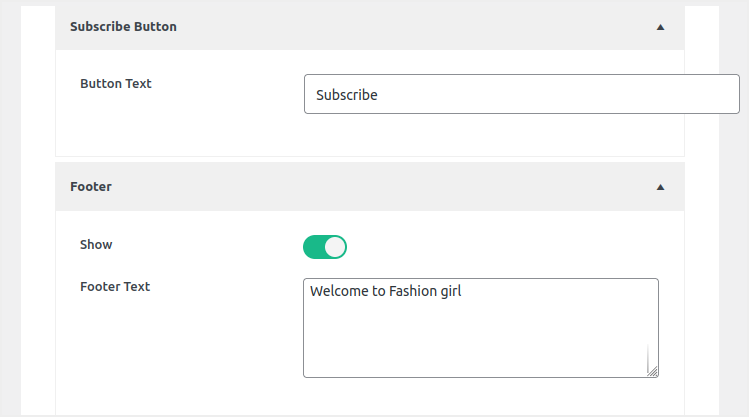
- Lépjen az Elrendezési beállítások lapra, és válassza ki a kívánt űrlapelrendezési sablont a megjelenő legördülő menüből.
- A módosítások mentéséhez kattintson a Mentés gombra.
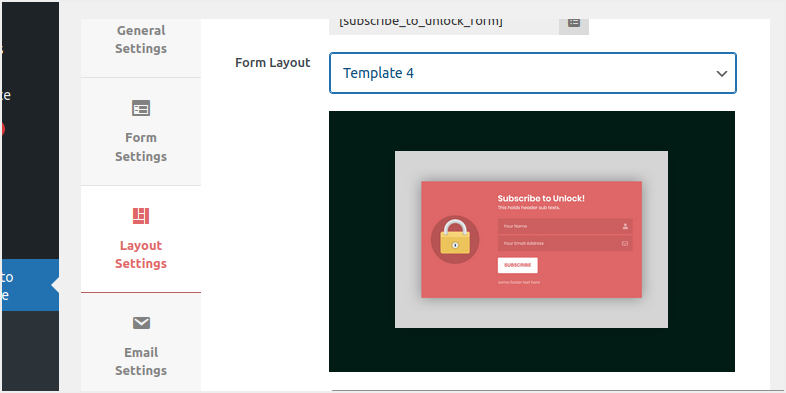
- Végül lépjen az „E-mail beállítások” részre, és állítsa be az e-mail tárgyát, a feladó e-mail-címét, a feladó nevét és az e-mail-adatokat, amelyek megjelennek az előfizetőknek küldött hivatkozásban, miután feliratkozott az anyagra vagy kódra.
- A beállítások elvégzése után kattintson a "Mentés" gombra a változtatások mentéséhez.
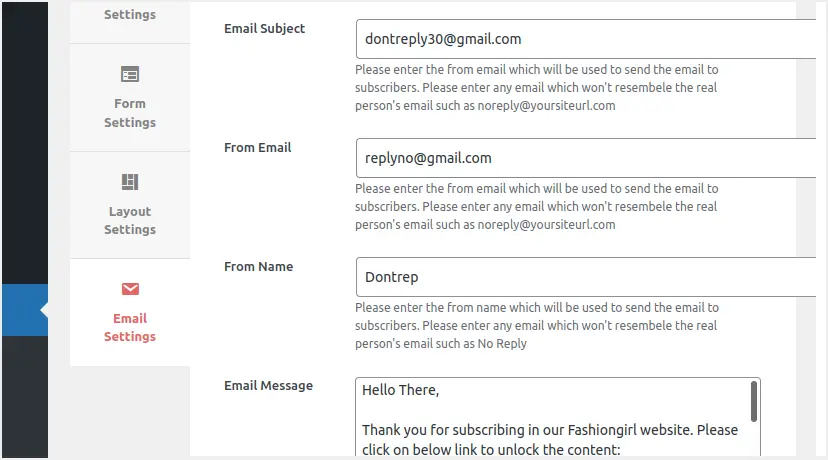
Most, hogy mindent beállított, lépjen vissza az „Általános beállításokhoz”, és másolja ki a rövid kódot.Illessze be a kimásolt rövid kódot abba a bejegyzésbe, ahol zárolni szeretné a tartalmat.A rövid kódot be kell illesztenie az elrejteni kívánt tartalomrész fölé.Tegye közzé a bejegyzést, és ellenőrizze, hogy a tartalom hogyan néz ki zárolva a böngészőben.
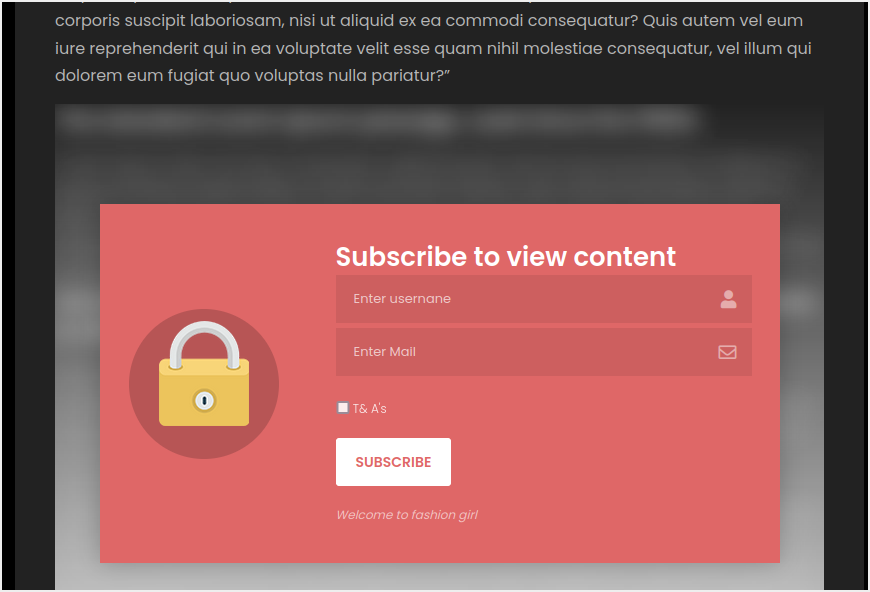
A tartalom feloldása előtt a felhasználóknak ki kell tölteniük egy űrlapot, és rá kell kattintaniuk a „Feliratkozás” gombra.
Vegye figyelembe, hogy a beépülő modul prémium verziójában közvetlenül zárolhatja a tartalmat egy bejegyzésről vagy oldalról.Ebben az esetben az oldala/bejegyzése tetején található lakat ikon lehetővé teszi ezt.
2. Zárolja le a tartalmat a WP Private Content Plus beépülő modullal
A WP Private Content Plus egy WordPress beépülő modul, amely megkönnyíti a WordPress-webhely kritikus tartalmának védelmét a látogatóktól, tagoktól, a hozzárendelt felhasználói szerepköröktől vagy a felhasználók egy csoportjától.Ez a bővítmény támogatja a bejegyzésekre, oldalakra, egyéni bejegyzéstípusokra, navigációs menükre, widgetekre és bejegyzésmellékletekre vonatkozó tartalomkorlátozásokat.A korábban ismertetett bővítményhez hasonlóan rövid kódokat használhat, és elrejtheti a bejegyzések és oldalak bizonyos tartalmát.Ezenkívül minden webhely felhasználójának saját privát portáloldala van, és lehetővé teszi az adminisztrátorok számára, hogy felhasználóspecifikus anyagokat adjanak ehhez az ügyfélszakaszhoz.A privát portálon található profilokat csak a tulajdonos láthatja.
A WP Private Content Plus azt is lehetővé teszi, hogy különféle menüelemeket jelenítsen meg a különböző felhasználók számára a bejelentkezési állapotuk és szerepkörük alapján.Mivel sok funkció a prémium verzióra korlátozódik, itt bemutatunk néhány, az ingyenes felhasználók számára elérhető tartalomzárolási funkciót.Ezzel a beépülő modullal zárolhatja tartalmait.
Tartalomzár engedélyezése
- Nyissa meg a WordPress irányítópultját, és telepítse a beépülő modult, mint bármely más beépülő modult.
- A beépülő modul aktiválása után görgessen lefelé, és lépjen a „Privát tartalombeállítások” menübe.
- Jelölje be a "Privát tartalom modul engedélyezése" jelölőnégyzetet, és kattintson a "Változások mentése" gombra a módosítások alkalmazásához.
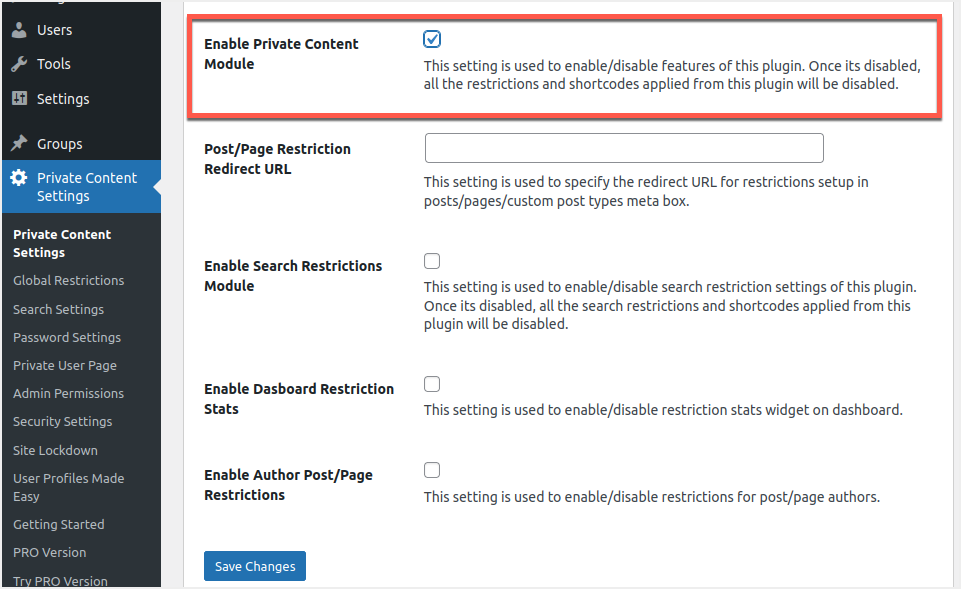
Ez a funkció lehetővé teszi a tartalom zárolását, és lehetővé teszi az oldalspecifikus és globális beállítások használatát.Kikapcsolhatja ezt a funkciót, hogy egyetlen kattintással teljesen felszabadítsa a webhelyén található összes zárolt tartalmat.
Globálisan zárolja a tartalmat a felhasználói szerepkörök számára
A webhely összes tartalmának zárolásához lépjen a Privát tartalom beállításai > Globális korlátozások menübe.A "Bejegyzés beállításai" alatt választhatja a "Globális korlátozások engedélyezése" opciót.
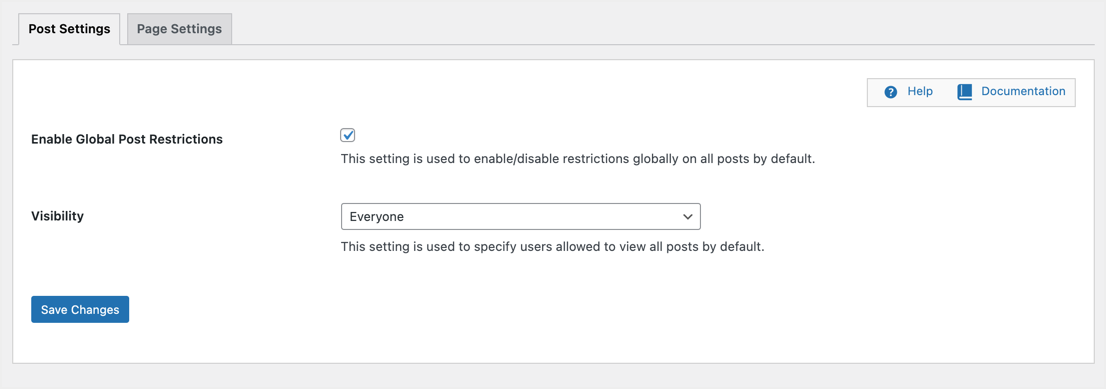
Válasszon egy felhasználói szerepet a Láthatóság legördülő listából, hogy engedélyezze a tartalom megtekintését.Az összes többi felhasználói szerepkör nem láthatja a bejegyzéseidet.Például kiválaszthatja a "Láthatóság" lehetőséget a "Kiválasztott felhasználói szerepkörökhöz", majd a "Szerkesztő" opciót.
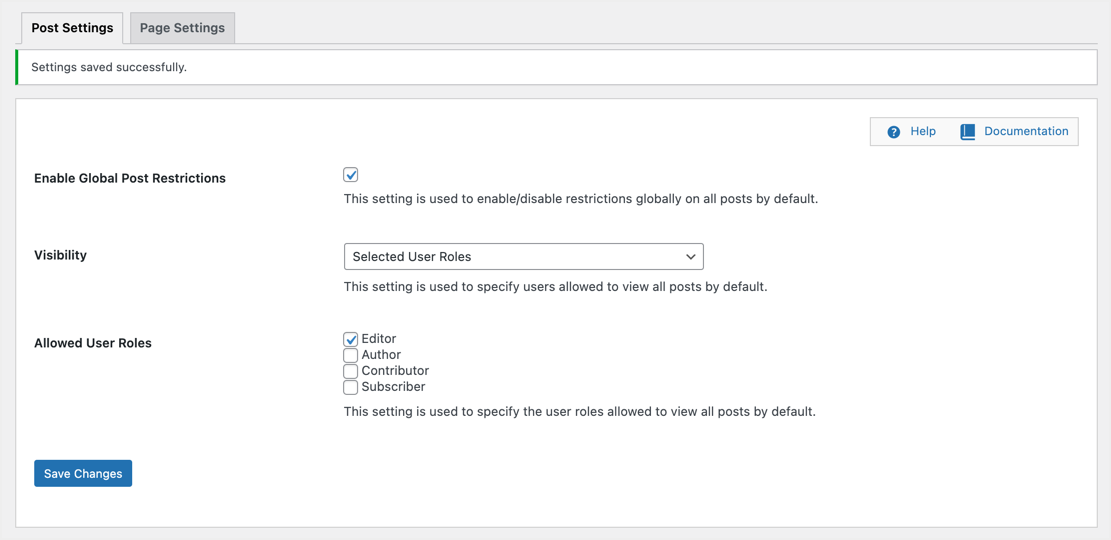
Csak az Ön webhelyének szerkesztői láthatják az összes bejegyzés tartalmát, a többi felhasználó egy kis üzenetet fog látni, amely szerint "Nincs engedélye a tartalom megtekintésére".
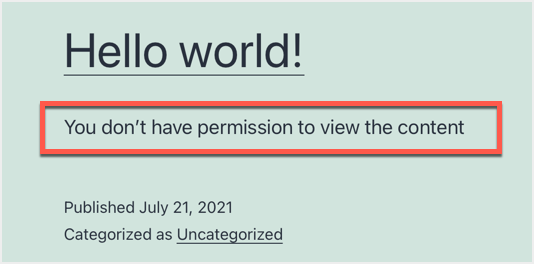
Hasonlóképpen globális korlátozásokat is engedélyezhet az oldalakra az Oldalbeállítások lapon.
Adott bejegyzéstartalom zárolása a felhasználói szerepkörök számára
Ha csak bizonyos bejegyzések vagy oldalak tartalmát szeretné lezárni, először tiltsa le az alkalmazott globális korlátozásokat.Szerkessze a bejegyzést vagy az oldalt, és görgessen le a „WP Private Content Plus – Restrictions Settings” feliratú metadoboz megjelenítéséhez.Itt állíthatja be az adott bejegyzés láthatóságát és engedélyezett felhasználói szerepköreit.
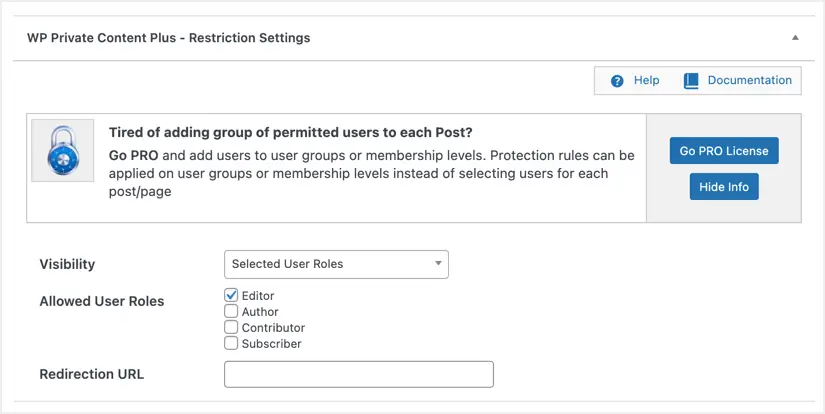
A beépülő modul a fentihez hasonló üzenetet jelenít meg, ha valaki megpróbál megtekinteni egy korlátozott bejegyzést.Ezenkívül beállíthat átirányításokat a korlátozott felhasználók másik oldalra történő átirányításához.Lehetőség van olyan fájlok feltöltésére is, amelyekhez csak korlátozott felhasználói szerepkörök férhetnek hozzá.
Vegye figyelembe, hogy a korlátozott bejegyzések ugyanazt a „Nincs jogosultságod a tartalom megtekintésére” üzenetet jeleníteni az összes archívumoldalon, például a kategória, a címke és a szerző archívumában.
Hozzon létre privát oldalakat a felhasználók számára
A beépülő modul következő figyelemreméltó tulajdonsága, hogy lehetővé teszi egyéni oldalak létrehozását minden felhasználó számára és személyre szabott tartalmat.Vegye figyelembe, hogy csak egy egyéni oldalt hozhat létre az ingyenes verzió felhasználóinak, és meg kell vásárolnia a prémium verziót, hogy több bejegyzést rendeljen hozzá a felhasználókhoz.Első lépésként létre kell hoznia egy új oldalt, mint a webhely bármely más oldalát.
- Lépjen az „Oldalok > Új hozzáadása” menüpontra, és hozzon létre egy új oldalt.Nevezheted, ahogy akarod.Például "minden felhasználónak van egy privát oldala tartalommal".
- Illessze be a [wppcp-private-page] rövid kódot, és tegye közzé az oldalt.
- Amikor böngészőjében megtekinti ezt az oldalt, üres oldal fog megjelenni, mert nincs tartalom.
- A következő lépés a felhasználó megkeresése, így egyéni oldalt hozhat létre a felhasználó számára.Lépjen a „Felhasználók” menübe, és keresse meg a kívánt felhasználónevet.A privát oldalak képességeinek bemutatására ebben a cikkben a johndoe és a precious felhasználóneveket fogjuk használni.Ők a mi előfizetőink, ahogy az alábbi képen is látható.
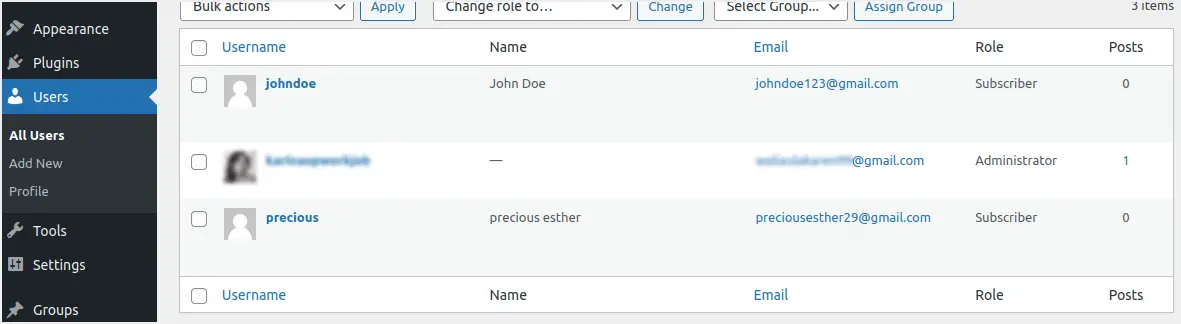
- Az utolsó lépés a „Privát tartalombeállítások > Privát felhasználói oldalak” menü megnyitása.
- Adja meg a felhasználónevet, amelyhez egyéni oldalt szeretne létrehozni, majd kattintson a "Felhasználó betöltése" gombra.
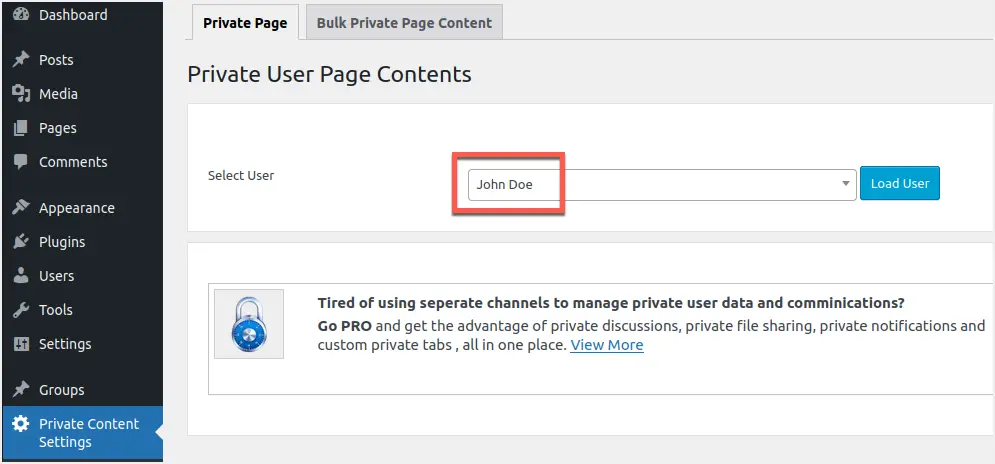
- A beépülő modul betölt egy szerkesztőt a felhasználó által megadott privát tartalom hozzáadásához.
- Miután beírta a privát szót a kiválasztott felhasználóhoz, görgessen le, és mentse.
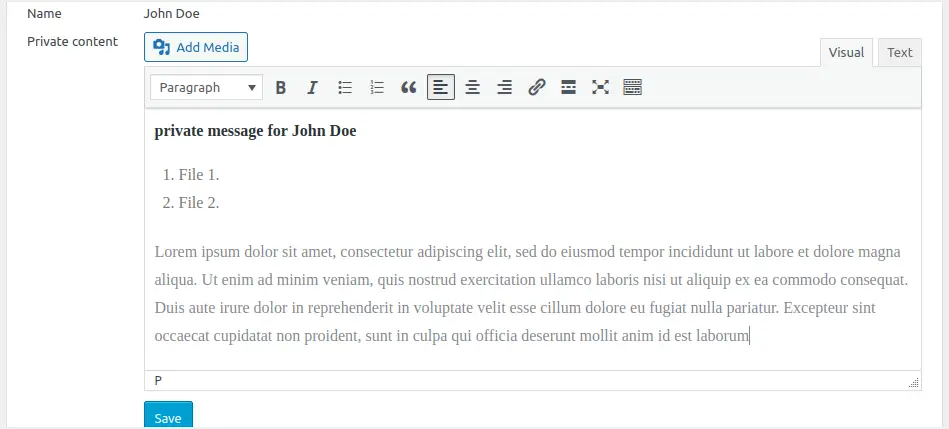
- Értesítést fog kapni arról, hogy privát tartalma sikeresen frissült.
Amikor a kiválasztott személyek bejelentkeznek, hozzáférnek a számukra megadott tartalomhoz.Esetünkben, amikor John Doe bejelentkezik, látni fogja, hogy mi van számára zárva.Az alábbi ábra ezt szemlélteti.
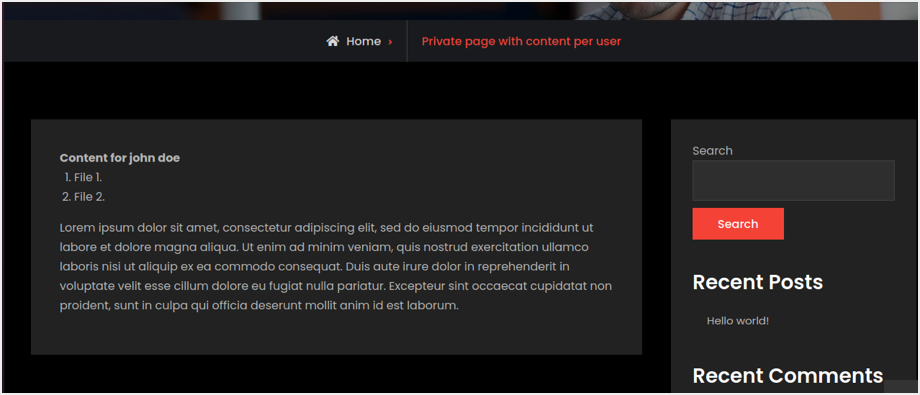
Ha egy "értékes" felhasználó meglátogatja a webhely oldalát, a tartalom nem lesz látható, mert csak "John Doe"-hoz rendeljük hozzá a tartalmat.Ennek a megközelítésnek az az előnye, hogy egyetlen „privát felhasználói oldal” szakasz használatával több felhasználó számára is létrehozhat egy oldalt anélkül, hogy különböző helyekre navigálna.Ahhoz azonban, hogy további bejegyzéseket vagy oldalakat rendeljen a felhasználókhoz, a pro verzióra van szüksége.
következtetés
Összességében elmondhatjuk, hogy a tartalomtárolók nagyon hasznosak lehetnek webhelye konverziós céljainak elérésében.Válasszon olyan beépülő modult, amely megoldást kínál, és megfelel a webhely követelményeinek.Győződjön meg arról, hogy zárolja, hogy a látogatók mit fognak reagálni, és mit akarnak megnyitni.A legfontosabb, hogy tartsa szemmel az elemzéseket, hogy felmérje, mennyire működik jól a tartalomtárolója.













